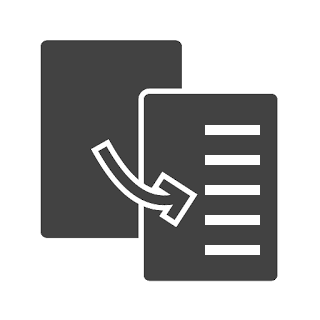
Envíos de correos desde WordPress por SMTP
¿Quieres mejorar la entregabilidad de tus correos electrónicos enviados desde WordPress?
Configurar un servidor SMTP es una de las mejores maneras de hacerlo.
En este artículo, te explicamos cómo configurar un servidor SMTP en WordPress para que tus correos electrónicos lleguen a la bandeja de entrada de tus destinatarios.
¿Por qué usar SMTP?
El método de correo electrónico predeterminado de WordPress utiliza el servidor de correo del proveedor de alojamiento web. Sin embargo, esto puede provocar problemas de entregabilidad, ya que los servidores de correo de los destinatarios pueden considerar que los correos electrónicos enviados desde servidores de alojamiento web son spam.
Al configurar un servidor SMTP, puedes utilizar un servidor dedicado al envío de correo electrónico. Esto ayudará a mejorar la entregabilidad de tus correos electrónicos y a reducir el riesgo de que sean marcados como spam.
¿Cómo configurar SMTP en WordPress?
Hay muchas maneras de configurar SMTP en WordPress. Una de las formas más sencillas es utilizar un plugin.
Hay muchos plugins SMTP disponibles para WordPress. Algunos de los más populares son:
- WP Mail SMTP
- Easy WP SMTP
- Post SMTP
Que es SMTP
Los plugins SMTP son extensiones de WordPress que permiten integrar un sitio web con un servidor SMTP para enviar correos electrónicos. El Protocolo Simple de Transferencia de Correo (SMTP) es un protocolo de envío de correo que permite a los usuarios enviar correos electrónicos a través de Internet.
Los plugins SMTP son útiles para mejorar la entregabilidad de los correos electrónicos enviados desde un sitio web de WordPress. La entregabilidad de correo electrónico es la probabilidad de que un correo electrónico llegue a la bandeja de entrada del destinatario.
Los plugins SMTP ofrecen una serie de ventajas sobre el método de correo electrónico predeterminado de WordPress, que utiliza el servidor de correo del proveedor de alojamiento web. Estas ventajas incluyen:
- Mayor seguridad: Los plugins SMTP pueden ayudar a proteger los correos electrónicos enviados desde un sitio web de WordPress de ataques de phishing y malware.
- Mejor entregabilidad: Los plugins SMTP pueden ayudar a mejorar la entregabilidad de los correos electrónicos enviados desde un sitio web de WordPress al configurar los registros SPF y DKIM.
- Más opciones de configuración: Los plugins SMTP ofrecen más opciones de configuración que el método de correo electrónico predeterminado de WordPress, lo que permite a los usuarios personalizar el envío de correos electrónicos.
El SMTP de Google es una excelente opción
El SMTP de Google es una excelente opción para enviar correos electrónicos desde WordPress por las siguientes razones:
- Es gratuito: No tienes que pagar ninguna tarifa para utilizar el SMTP de Google.
- Es seguro: Google tiene una sólida seguridad y privacidad, lo que ayuda a proteger tus correos electrónicos de los ataques.
- Es fiable: El SMTP de Google tiene una buena reputación y es muy fiable.
- Es fácil de configurar: Puedes configurar el SMTP de Google en unos pocos minutos utilizando un plugin como WP Mail SMTP.
- Ofrece una amplia gama de funciones: El SMTP de Google ofrece una amplia gama de funciones, incluyendo soporte para registros SPF y DKIM, que pueden ayudar a mejorar la entregabilidad de tus correos electrónicos.
Aquí hay algunos beneficios específicos de usar el SMTP de Google para enviar correos electrónicos desde WordPress:
- Mejora la entregabilidad: El SMTP de Google tiene una buena reputación entre los servidores de correo, lo que ayuda a que tus correos electrónicos lleguen a la bandeja de entrada de tus destinatarios.
- Reduce el riesgo de que tus correos electrónicos sean marcados como spam: El SMTP de Google utiliza una serie de técnicas para reducir el riesgo de que tus correos electrónicos sean marcados como spam, como el uso de autenticación y cifrado.
- Facilita la creación de campañas de correo electrónico: El SMTP de Google ofrece una serie de funciones que te facilitan la creación de campañas de correo electrónico efectivas, como el seguimiento de las tasas de apertura y clics.
Si estás buscando una forma fiable y segura de enviar correos electrónicos desde WordPress, el SMTP de Google es una excelente opción.
WordPress Simple SMTP
WordPress Simple SMTP es un plugin gratuito para WordPress que permite a los usuarios configurar un servidor SMTP para enviar correos electrónicos. El plugin es simple de usar y ofrece una serie de funciones básicas para mejorar la entregabilidad de los correos electrónicos.
Las principales características de WordPress Simple SMTP incluyen:
- Soporte para una variedad de proveedores de correo electrónico: El plugin admite una amplia gama de proveedores de correo electrónico, incluidos Gmail, Yahoo, Outlook y SMTP de terceros.
- Configuración fácil: El plugin ofrece una interfaz fácil de usar que permite a los usuarios configurar un servidor SMTP en unos pocos pasos.
- Mejora de la entregabilidad: El plugin puede ayudar a mejorar la entregabilidad de los correos electrónicos al configurar los registros SPF y DKIM.
Para configurar WordPress Simple SMTP, sigue estos pasos:
- Instala y activa el plugin.
- En el panel de administración de WordPress, ve a Configuración > Enviar correos electrónicos.
- Introduce los datos de tu servidor SMTP.
- Haz clic en Guardar cambios.
Una vez que hayas configurado WordPress Simple SMTP, los correos electrónicos se enviarán a través de tu servidor SMTP.
Ventajas de WordPress Simple SMTP
- Fácil de usar: El plugin es simple de usar y ofrece una interfaz fácil de entender.
- Soporte para una variedad de proveedores de correo electrónico: El plugin admite una amplia gama de proveedores de correo electrónico, lo que facilita a los usuarios encontrar un proveedor que se adapte a sus necesidades.
- Mejora de la entregabilidad: El plugin puede ayudar a mejorar la entregabilidad de los correos electrónicos al configurar los registros SPF y DKIM.
Desventajas de WordPress Simple SMTP
- No ofrece tantas funciones como otros plugins SMTP: WordPress Simple SMTP ofrece una serie de funciones básicas, pero no ofrece tantas funciones como otros plugins SMTP más avanzados.
- No ofrece soporte para servicios de terceros: WordPress Simple SMTP no ofrece soporte para servicios de terceros, como Zapier o IFTTT.
En general, WordPress Simple SMTP es una buena opción para los usuarios que buscan un plugin SMTP simple y fácil de usar. El plugin ofrece una serie de funciones básicas para mejorar la entregabilidad de los correos electrónicos y es compatible con una amplia gama de proveedores de correo electrónico.
Echa un vistazo al video para ver porque usar este plugin
Configurar el servidor SMTP de Google
Para configurar el servidor SMTP de Google, necesitas los siguientes datos:
- Dirección del servidor SMTP: smtp.gmail.com
- Puerto SMTP: 587 (TLS) o 465 (SSL)
- Nombre de usuario: tu dirección de correo electrónico de Gmail
- Contraseña: tu contraseña de Gmail (ESTO PUEDE QUE NO TE FUNCIONE) y debes seguir la configuración de abajo
Una vez que tengas estos datos, puedes configurar el servidor SMTP de Google en tu cliente de correo electrónico o aplicación.
Configuración en un cliente de correo electrónico
Para configurar el servidor SMTP de Google en un cliente de correo electrónico, sigue estos pasos:
- Abre la configuración de tu cliente de correo electrónico.
- Busca la configuración del servidor SMTP.
- Introduce los datos del servidor SMTP de Google.
- Guarda los cambios.
Configuración en una aplicación
Para configurar el servidor SMTP de Google en una aplicación, sigue estos pasos:
- Abre la configuración de la aplicación.
- Busca la configuración del servidor SMTP.
- Introduce los datos del servidor SMTP de Google.
- Guarda los cambios.
Ejemplo de configuración en Gmail
En Gmail, puedes configurar el servidor SMTP de Google en la pestaña "Reenvío y correo POP/IMAP".
- Abre Gmail.
- Haz clic en el icono de engranaje en la esquina superior derecha.
- Selecciona "Configuración".
- Haz clic en la pestaña "Reenvío y correo POP/IMAP".
- En la sección "Acceso IMAP", haz clic en "Configurar IMAP".
- En la sección "Servidor de correo saliente (SMTP)", introduce los datos del servidor SMTP de Google.
- Haz clic en "Guardar cambios".
Una vez que hayas configurado el servidor SMTP de Google, podrás enviar correos electrónicos desde tu cliente de correo electrónico o aplicación.
Consejos para la configuración del servidor SMTP de Google
- Asegúrate de usar el puerto correcto para el protocolo de seguridad que elijas.
- Introduce tu dirección de correo electrónico de Gmail completa en el campo "Nombre de usuario".
- Introduce tu contraseña de Gmail en el campo "Contraseña".
- Si tienes problemas para configurar el servidor SMTP de Google, consulta la documentación de tu cliente de correo electrónico o aplicación.
Cómo enviar emails con el SMTP de gmail
¿Cómo funciona la verificación en dos pasos?
La verificación en dos pasos agrega un nivel adicional de seguridad a tu cuenta de Google. Cuando inicias sesión en tu cuenta desde un dispositivo o navegador nuevo, se te pedirá que introduzcas un código de verificación además de tu contraseña. El código de verificación se envía a tu teléfono móvil o se genera por una clave de seguridad física.
La verificación en dos pasos ayuda a proteger tu cuenta de Google de ataques de phishing y malware. Si un atacante conoce tu contraseña, aún no podrá iniciar sesión en tu cuenta sin el código de verificación.
Habilitar la verificación en 2 pasos de google
Para habilitar la verificación en dos pasos de Google, sigue estos pasos:
- Abre tu cuenta de Google.
- En el panel de navegación, selecciona Seguridad.
- En la sección "Cómo acceder a Google", selecciona Verificación en dos pasos.
- Haz clic en Empezar.
Google te pedirá que confirmes tu identidad. Puedes hacerlo con un código de verificación que se enviará a tu teléfono móvil o con una clave de seguridad física.
Si eliges recibir un código de verificación en tu teléfono móvil, sigue estos pasos:
- Introduce tu número de teléfono móvil.
- Haz clic en Enviar código.
- Introduce el código de verificación que se envió a tu teléfono móvil.
Si eliges usar una clave de seguridad física, sigue estos pasos:
- Inserta tu clave de seguridad física en el puerto USB de tu ordenador o dispositivo móvil.
- Haz clic en Usar una clave de seguridad.
- Introduce el código que se muestra en tu clave de seguridad.
Una vez que hayas confirmado tu identidad, Google te pedirá que elijas un método de recuperación de cuenta. Puedes elegir recibir un correo electrónico de recuperación o crear una clave de recuperación.
Si eliges recibir un correo electrónico de recuperación, introduce tu dirección de correo electrónico de recuperación.
Si eliges crear una clave de recuperación, haz clic en Crear clave de recuperación. Escribe la clave de recuperación en un lugar seguro donde puedas recordarla.
Haz clic en Guardar para habilitar la verificación en dos pasos.
Una vez que hayas habilitado la verificación en dos pasos, deberás introducir un código de verificación cada vez que inicies sesión en tu cuenta de Google desde un dispositivo o navegador nuevo.
Generar contraseñas de aplicación
Para generar contraseñas de aplicación en Google, sigue estos pasos:
- Abre tu cuenta de Google.
- En el panel de navegación, selecciona Seguridad.
- En la sección "Cómo acceder a Google", selecciona Contraseñas de aplicaciones.
- Haz clic en Generar.
Google te pedirá que introduzcas un nombre para la contraseña de aplicación. Este nombre te ayudará a recordar dónde usarás la contraseña.
Una vez que hayas introducido un nombre, haz clic en Generar. Google generará una contraseña aleatoria de 16 caracteres.
Copia la contraseña y guárdala en un lugar seguro. No la compartas con nadie.
Para usar la contraseña de aplicación, sigue las instrucciones que aparecen en la aplicación. Por lo general, tendrás que introducir la contraseña en el campo "Contraseña de aplicación".
Consejos para usar contraseñas de aplicación
- Genera una contraseña de aplicación única para cada aplicación. Esto ayudará a proteger tu cuenta de Google de ataques.
- Guarda las contraseñas de aplicación en un lugar seguro. No las compartas con nadie.
- Actualiza las contraseñas de aplicación regularmente. Si una aplicación tiene una vulnerabilidad de seguridad, es posible que necesites generar una nueva contraseña de aplicación.
¿Qué son las contraseñas de aplicación?
Las contraseñas de aplicación son contraseñas únicas que se utilizan para iniciar sesión en aplicaciones o servicios que no admiten la verificación en dos pasos. Las contraseñas de aplicación agregan un nivel adicional de seguridad a tu cuenta de Google. Si un atacante conoce tu contraseña de Google, aún no podrá iniciar sesión en tu cuenta sin la contraseña de aplicación correspondiente.
Las contraseñas de aplicación son especialmente importantes para las aplicaciones o servicios que almacenan información confidencial, como cuentas bancarias o cuentas de correo electrónico.
SMTP en WordPress es útil por las siguientes razones
- Puede ayudarte a mejorar la entregabilidad de tus correos electrónicos. El método de correo electrónico predeterminado de WordPress utiliza el servidor de correo del proveedor de alojamiento web. Sin embargo, esto puede provocar problemas de entregabilidad, ya que los servidores de correo de los destinatarios pueden considerar que los correos electrónicos enviados desde servidores de alojamiento web son spam. Al configurar un servidor SMTP, puedes utilizar un servidor dedicado al envío de correo electrónico. Esto ayudará a mejorar la entregabilidad de tus correos electrónicos y a reducir el riesgo de que sean marcados como spam.
- Puede ayudarte a proteger tus correos electrónicos de los ataques. El SMTP de Google tiene una sólida seguridad y privacidad, lo que ayuda a proteger tus correos electrónicos de los ataques.
- Puede ayudarte a crear campañas de correo electrónico efectivas. El SMTP de Google ofrece una serie de funciones que te facilitan la creación de campañas de correo electrónico efectivas, como el seguimiento de las tasas de apertura y clics.
En general, la información sobre cómo configurar SMTP en WordPress es útil para cualquier persona que utilice WordPress para enviar correos electrónicos. Si quieres mejorar la entregabilidad de tus correos electrónicos, protegerlos de los ataques y crear campañas de correo electrónico efectivas, configurar SMTP es una buena manera de hacerlo.
Aquí hay algunos ejemplos específicos de cómo esta información puede ser útil:
- Un propietario de una pequeña empresa que utiliza WordPress para enviar correos electrónicos a sus clientes puede utilizar esta información para mejorar la entregabilidad de sus correos electrónicos y reducir el riesgo de que sean marcados como spam. Esto puede ayudar a que sus correos electrónicos lleguen a la bandeja de entrada de sus clientes y a aumentar las posibilidades de que los abran y hagan clic en los enlaces.
- Un desarrollador web que utiliza WordPress para crear un sitio web con un blog puede utilizar esta información para crear campañas de correo electrónico efectivas para promocionar su blog. El seguimiento de las tasas de apertura y clics puede ayudarle a comprender cómo los lectores están interactuando con sus correos electrónicos y a realizar cambios para mejorar su efectividad.
- Un educador que utiliza WordPress para crear un sitio web para su clase puede utilizar esta información para enviar correos electrónicos a sus alumnos. La protección de sus correos electrónicos con autenticación y cifrado puede ayudar a proteger la privacidad de sus alumnos.
No hay comentarios:
Publicar un comentario